Les vidéos en basse résolution apparaissent souvent déformées, floues ou granuleuses, ce qui peut considérablement nuire à leur attrait visuel. C’est là que l’upscaling IA et les améliorateurs de qualité vidéo avancés interviennent.
Grâce à une puissante technologie d’upscaling IA, les amélioreurs vidéo modernes analysent chaque image, reconstruisent intelligemment les détails manquants et affinent les contours pour transformer les séquences basse résolution en vidéos nettes et de haute qualité. Dans cet article, nous allons explorer les 6 meilleurs upscalers vidéo 4K utilisant l’upscaling IA pour vous aider à améliorer facilement la qualité de vos vidéos à un niveau professionnel.
4 principaux scénarios pour utiliser un upscaleur vidéo IA
Avant d’examiner les meilleurs upscaleurs vidéo, voyons dans quelles situations vous pouvez les utiliser pour améliorer la résolution de vos vidéos :
- Amélioration de vieilles vidéos : Les anciennes vidéos sont souvent granuleuses en raison de leur faible résolution. Avec les upscaleurs IA, vous pouvez améliorer la qualité de vos anciennes vidéos provenant de magnétoscopes ou de DVD afin de pouvoir les regarder sur une télévision moderne. Cela redonne vie aux vieux souvenirs avec une haute résolution et une lecture fluide.
- Upscaling de vidéos prises à la main : Vous avez enregistré une vidéo en basse résolution avec votre téléphone ? Vous pouvez l’upscaler pour améliorer sa résolution avant de la publier sur diverses plateformes sociales comme YouTube ou TikTok afin de capter l’attention des spectateurs.
- Amélioration des enregistrements de sécurité : Les upscaleurs vidéo peuvent également jouer un rôle important en matière de sécurité. Les enregistrements provenant de caméras de sécurité manquent souvent de clarté en raison de leur faible résolution. Ces upscaleurs peuvent donc améliorer la netteté de ces vidéos à des fins d’enquête.
- Applications médicales : Les upscaleurs sont désormais largement utilisés dans le domaine médical pour améliorer la qualité ou la résolution des images et scans. L’affinage des détails permet aux médecins de poser des diagnostics plus efficaces.
6 excellents upscaleurs IA en ligne offrant des résolutions 4K
Nous avons examiné en détail les upscaleurs vidéo IA et leur capacité à améliorer la résolution globale des vidéos. Comme l’objectif principal est d’améliorer la qualité de vos vidéos jusqu’en 4K, plusieurs outils peuvent répondre à ce besoin. Ci-dessous figurent quelques-uns des meilleurs upscaleurs vidéo 4K en ligne pouvant être utilisés pour corriger vos vidéos floues et améliorer leur résolution :
1. Media.io
L’upscaleur vidéo de Media.io est un outil IA avancé qui upscale les vidéos jusqu’en résolution 4K, améliorant chaque détail pour une expérience visuelle impressionnante. Il convertit les séquences basse résolution en vidéos de haute qualité, nettes et cristallines, idéales pour le streaming ou les réseaux sociaux. Parfait pour les créateurs de contenu comme pour un usage personnel, il garantit des résultats professionnels sans effort.

Plans tarifaires
| Plan | Prix |
|---|---|
| Standard | 6,99 $/mois |
| Premium | 12,99 $/mois |
Vous aimerez également : Top 7 des alternatives à Media.io pour la génération d’images et de vidéos IA
2. TensorPix
TensorPix est un upscaleur vidéo 4K en ligne basé sur l’IA qui vous permet d’importer directement vos vidéos et d’améliorer leur résolution jusqu’en véritable qualité 4K. Cette application permet également de créer des effets de ralenti en augmentant le nombre d’images par seconde. Grâce à sa fonction de stabilisation, elle peut stabiliser les vidéos tremblantes capturées avec des appareils reflex, des smartphones ou des drones.
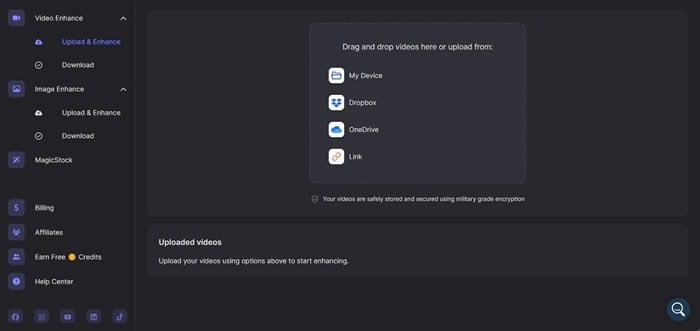
Plans tarifaires
| Plan | Prix |
|---|---|
| Standard | 12 $ |
| Premium | 27 $ |
| Elite | 66 $ |
3. CapCut
Avec CapCut, vous pouvez améliorer la qualité de vos vidéos et augmenter leur résolution jusqu’en 4K. L’interface intuitive de cet upscaleur vidéo 4K en ligne est gratuite et facile à comprendre pour les débutants. Cet upscaleur vidéo en ligne est compatible avec tous les types de formats, comme MP4, MOV ou AVI. Grâce à sa fonction de défloutage, il défloute efficacement les vidéos sans compromettre leur qualité.
Découvrez comment améliorer la qualité vidéo dans CapCut.
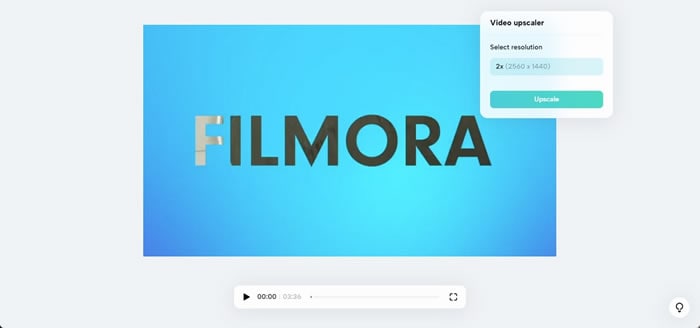
Plans tarifaires : Gratuit
4. Cutout.Pro
En tant qu’upscaleur IA 4K efficace et facile à utiliser, Cutout.Pro permet aux utilisateurs d’augmenter la résolution de leurs vidéos jusqu’en 4K. Cet outil utilise une fonction de réduction de bruit qui supprime les bruits indésirables afin de garantir une qualité plus nette et plus fluide des vidéos améliorées. Il inclut également une fonction d’interpolation de mouvement pour réduire les distorsions dues aux mouvements dans les vidéos.
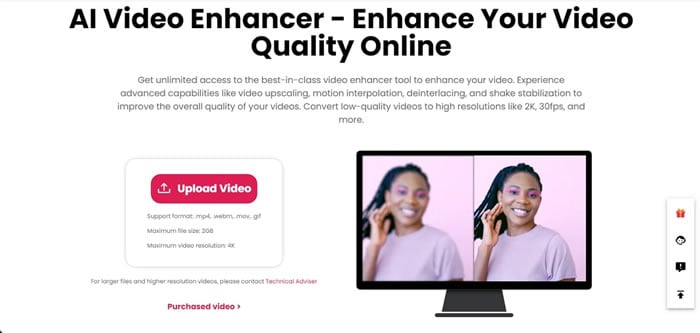
Plans tarifaires
| Plan | Prix |
|---|---|
| Formule d’abonnement | 0,099 $/crédit |
| Paiement à l’usage | 0,499 $/crédit |
5. HitPaw Online AI Video Enhancer
HitPaw Online AI Video Enhancer est un autre outil puissant d’upscaling vidéo IA que vous pouvez utiliser pour obtenir une haute résolution sans aucune difficulté. En plus d’améliorer la résolution, il offre des fonctionnalités rendant l’upscaling encore meilleur. Grâce à sa technologie de reconnaissance faciale, cet outil détecte automatiquement les visages dans les vidéos et améliore leur netteté.

Plans tarifaires
| Plan | Prix |
|---|---|
| Semaine | 1,28 $/jour |
| Mois | 0,80 $/jour |
| Année | 0,47 $/jour |
6. Pixop
Si vous êtes un monteur vidéo cherchant à produire des vidéos de qualité studio, Pixop est le meilleur logiciel pour vous. Avec l’upscaleur vidéo IA automatisé de Pixop, vous pouvez améliorer la résolution de vos vidéos jusqu’en 8K. Sa fonction Deep Restoration permet de restaurer d’anciennes vidéos dégradées en éliminant les artefacts de compression.
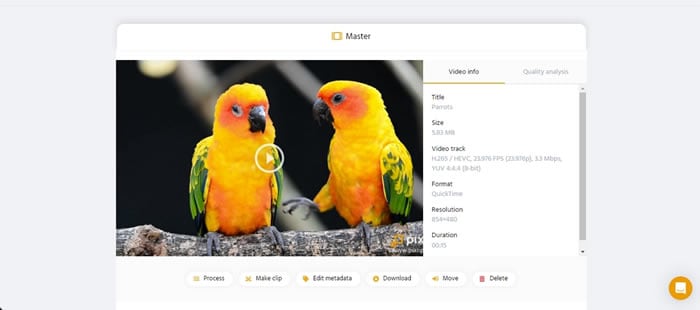
Plans tarifaires
| Plan | Prix |
|---|---|
| Pixop Deep Restoration 2 | 0,486 $/gigapixel |
| Pixop Deep Restoration 2 - Fine-Tuning | 0,486 $/gigapixel |
| Pixop Deep Restoration 2 - Selfie-Style | 0,486 $/gigapixel |
| Pixop Deep Restoration | 0,369 $/gigapixel |
Recommandation d’édition : amélioration vidéo pour perfectionner votre contenu avec Wondershare Filmora
Upscaler des vidéos en 4K ne suffit pas pour produire des vidéos de haute qualité. C’est pourquoi les créateurs doivent utiliser des amélioreurs vidéo pour porter la qualité de leurs vidéos au niveau supérieur. Wondershare Filmora est le logiciel d’amélioration vidéo le plus fiable grâce à ses fonctionnalités d’édition exceptionnelles.
Avec l’amélioration vidéo IA de Filmora, vous pouvez corriger les vidéos floues en quelques clics, augmenter leur netteté, améliorer la visibilité de chaque détail ou restaurer de vieilles vidéos. De plus, il dispose d’une fonction de réduction du bruit pour supprimer le grain visuel des vidéos sur trois niveaux différents.
De plus, en tant que logiciel d’édition vidéo populaire sur le marché, vous pouvez ajouter du texte, des polices et des animations à vos vidéos pour un rendu plus attrayant. Il propose également d’autres fonctionnalités exceptionnelles, telles qu’un générateur de musique intelligent (Smart BGM Generator) capable de produire une musique adaptée au thème et aux visuels de votre vidéo.
Comment utiliser Wondershare Filmora pour améliorer une vidéo 4K ?
Voici les étapes simples pour upscaler une vidéo avec l’amélioration vidéo IA de Filmora.
- Téléchargez et installez Filmora sur votre ordinateur.
- Importez la vidéo dans Filmora puis faites-la glisser vers la timeline.

- Sélectionnez la vidéo > Accédez à Vidéo > Basique > Amélioration vidéo IA.

- Cliquez sur Générer pour commencer l’upscaling de la vidéo.
- Patientez jusqu’à la fin du processus, puis vous pouvez prévisualiser, lire et Exporter la vidéo.

Autres fonctionnalités phares de Wondershare Filmora
Wondershare Filmora est un puissant amélioreur vidéo offrant de nombreuses fonctionnalités IA, dont les principales sont listées ci-dessous :
1. Générateur de musique IA
Le Générateur de musique IA de Wondershare Filmora vous permet de créer une musique unique. Huit modes différents sont disponibles pour créer des bandes sonores attrayantes pour vos vidéos. Avec ce générateur, vous disposez d’un producteur musical personnel qui crée une musique parfaitement adaptée à vos vidéos.
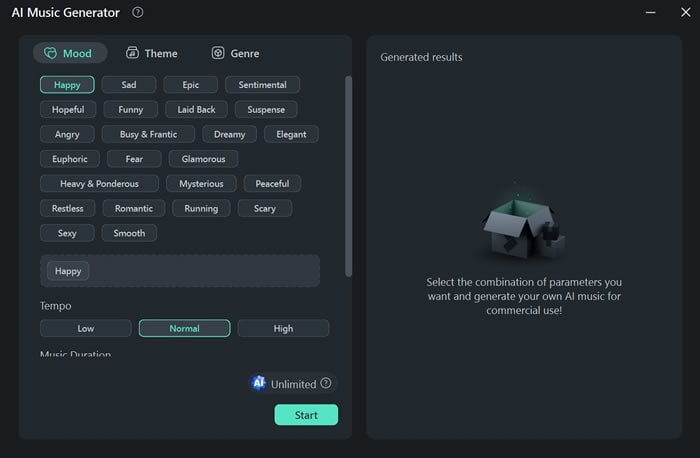
2. Montage par AI Mate
AI Mate utilise des algorithmes intelligents pour analyser le contenu et le style de vos clips vidéo et suggère des transitions et effets appropriés. Cette fonctionnalité élimine intelligemment les erreurs d’édition et vous permet de générer facilement un contenu visuellement attrayant.
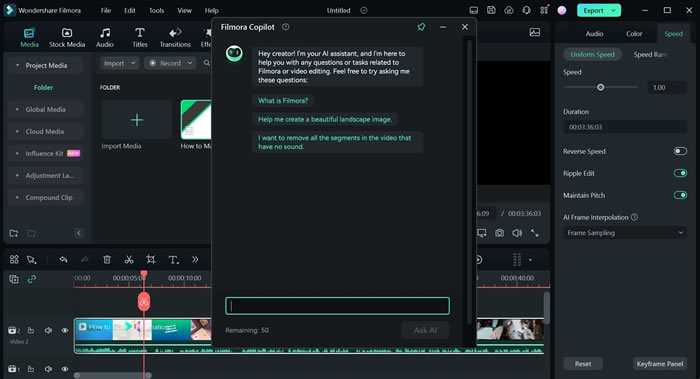
3. Traduction IA
Cette fonctionnalité aide à traduire efficacement des vidéos dans 23 langues afin de briser les barrières linguistiques et d’atteindre un public mondial. La traduction IA de Filmora traduit avec une précision de 90 % et ajoute automatiquement des sous-titres à vos vidéos.
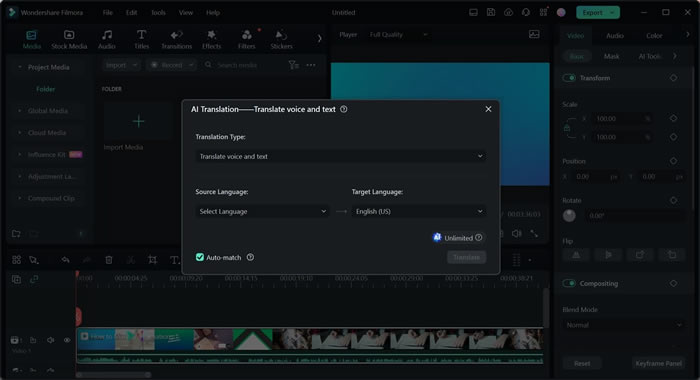
4. Recadrage automatique (Auto Reframe)
La fonction Auto Reframe recadre automatiquement vos vidéos pour les adapter à différents formats sans compromettre la qualité. Vous pouvez aisément transformer vos vidéos en format vertical ou horizontal et les publier sur diverses plateformes sociales comme Facebook, Instagram ou YouTube.
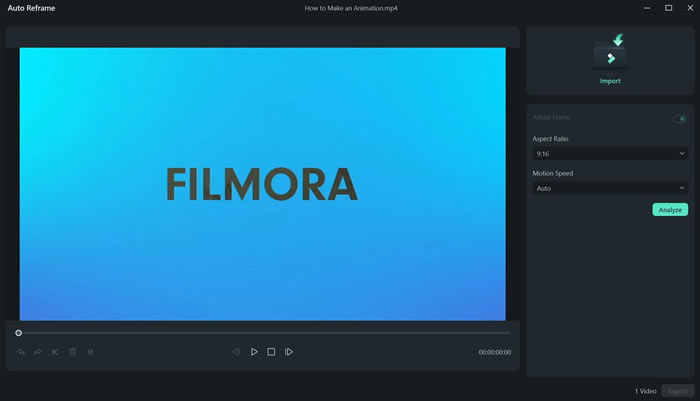
Conclusion
Pour résumer, les créateurs de contenu du monde entier utilisent largement les upscaleurs vidéo 4K pour améliorer la qualité de leurs vidéos et attirer l’attention des spectateurs. Si vous souhaitez rendre vos vidéos plus engageantes, les amélioreurs vidéo sont également nécessaires pour transformer vos contenus. Wondershare Filmora s’impose comme le meilleur amélioreur vidéo grâce à ses fonctionnalités d’édition IA polyvalentes.


